Trong guồng quay bận rộn của công việc và cuộc sống hàng ngày, việc hoàn thành vô số nhiệm vụ trên máy tính Windows có thể ngốn rất nhiều thời gian quý báu. Tuy nhiên, tin tốt là hệ điều hành Windows đã không ngừng phát triển, và Microsoft đã tích hợp nhiều tính năng mới, thông minh giúp bạn tiết kiệm thời gian đáng kể trong quy trình làm việc. Một số tính năng này rất trực quan, trong khi số khác có thể cần một chút thời gian để tìm hiểu. Dù sao đi nữa, điều quan trọng là nhận ra và tận dụng những công cụ hữu ích này. Khi được sử dụng hiệu quả, chúng sẽ giúp bạn tăng năng suất trên Windows mỗi ngày, biến chiếc PC của bạn thành cỗ máy làm việc hiệu quả hơn bao giờ hết.
1. Thành Thạo Phím Tắt Bàn Phím: Tiết Kiệm Thời Gian Trên Windows và Microsoft Office
Phím tắt bàn phím là một trong những phương pháp hiệu quả nhất để tiết kiệm thời gian đáng kể trong suốt hành trình sử dụng máy tính của bạn. Bạn có thể áp dụng hàng loạt phím tắt để điều hướng qua Windows và các ứng dụng Microsoft Office một cách nhanh chóng. Chẳng hạn, có hơn 100 phím tắt cho Office mà bạn có thể học. Liệu bạn có cần học tất cả không? Hoàn toàn không. Tuy nhiên, hãy tìm và làm chủ những phím tắt phù hợp nhất với công việc và tình huống của bạn, đặc biệt là những phím tắt giúp bạn tiết kiệm thời gian khi thực hiện các tác vụ lặp đi lặp lại.
Nếu bạn thường xuyên làm việc với văn bản, bạn chắc chắn sẽ muốn sử dụng các tổ hợp phím nổi tiếng như Ctrl + C để sao chép văn bản và Ctrl + V để dán. Để mở Task Manager nhằm đóng các ứng dụng bị treo và khắc phục sự cố, hãy sử dụng Ctrl + Shift + Esc thay vì tìm kiếm trong menu. Thay vì phải click qua menu Start trên Windows 11, bạn có thể sử dụng Win + I để mở thẳng ứng dụng Cài đặt. Việc học và áp dụng các phím tắt là một thủ thuật Windows hiệu quả, giúp bạn lướt qua các tác vụ nhanh chóng hơn nhiều.
Các phím tắt cũng có hiệu quả trong nhiều dịch vụ và ứng dụng khác. Ví dụ, bạn có thể sử dụng phím tắt trong Gmail để quản lý hộp thư đến của mình, hoặc sử dụng các phím tắt Google Drive nếu bạn thường xuyên làm việc với nền tảng này. Ngay cả đối với người dùng Apple, có những phím tắt cho macOS cũng giúp tiết kiệm thời gian. Nếu bạn đang sử dụng Chromebook, cũng có các phím tắt phổ biến cho ChromeOS giúp bạn hoàn thành công việc nhanh chóng và dễ dàng. Cuối cùng, khi trên Windows, hãy nhớ nhấn phím Windows để khởi động menu Start – việc nhấp chuột vào biểu tượng Start menu để thực hiện việc này khá kém hiệu quả.
 Người dùng đang gõ trên bàn phím để tăng tốc độ làm việc với phím tắt trên Windows
Người dùng đang gõ trên bàn phím để tăng tốc độ làm việc với phím tắt trên Windows
2. Tận Dụng Màn Hình Ảo (Virtual Desktops): Quản Lý Không Gian Làm Việc Hiệu Quả
Màn hình ảo (Virtual Desktops) có thể giúp bạn tiết kiệm thời gian bằng cách tạo ra nhiều không gian làm việc riêng biệt, cho phép bạn phân tách các tác vụ. Tính năng này lần đầu được giới thiệu trên Windows 10 và đã là một công cụ quen thuộc với người dùng Linux nhiều năm trước đó. Bạn có thể tạo các màn hình ảo khác nhau với cấu hình và bố cục ứng dụng riêng. Ví dụ, bạn có thể tạo một hoặc hai màn hình cho các nhiệm vụ công việc khác nhau (hoặc các công việc khác nhau) và một màn hình riêng cho mục đích cá nhân. Việc chuyển đổi giữa chúng rất dễ dàng bằng cách sử dụng biểu tượng trên nút Task View trên thanh tác vụ hoặc tổ hợp phím tắt Win + Tab. Nếu bạn đang tìm cách tăng cường năng suất trên Windows 11, Màn hình ảo có thể mang lại lợi ích đáng kể. Đây là một mẹo dùng máy tính giúp bạn tối ưu không gian hiển thị và sự tập trung.
 Giao diện Task View trên laptop Windows 11 hiển thị hai màn hình ảo giúp quản lý không gian làm việc hiệu quả
Giao diện Task View trên laptop Windows 11 hiển thị hai màn hình ảo giúp quản lý không gian làm việc hiệu quả
3. Đồng Bộ Hóa Dữ Liệu Với Điện Thoại Qua Phone Link: Đơn Giản Hóa Quản Lý
Việc kết nối điện thoại của bạn với Windows cho phép quản lý cả hai thiết bị dễ dàng hơn từ một giao diện duy nhất. Cách đơn giản nhất để kết nối điện thoại là sử dụng ứng dụng Phone Link của Microsoft. Khi đã kết nối, việc chạy ứng dụng hoặc chuyển tập tin giữa Android và Windows trở nên cực kỳ thuận tiện. Ứng dụng này đã được cập nhật để hoạt động tốt hơn với các thiết bị Apple, cho phép bạn nhận tin nhắn và cuộc gọi, đồng thời chuyển tập tin từ iPhone sang Windows một cách mượt mà. Tính năng này giúp bạn tiết kiệm thời gian khi làm việc đa nền tảng.
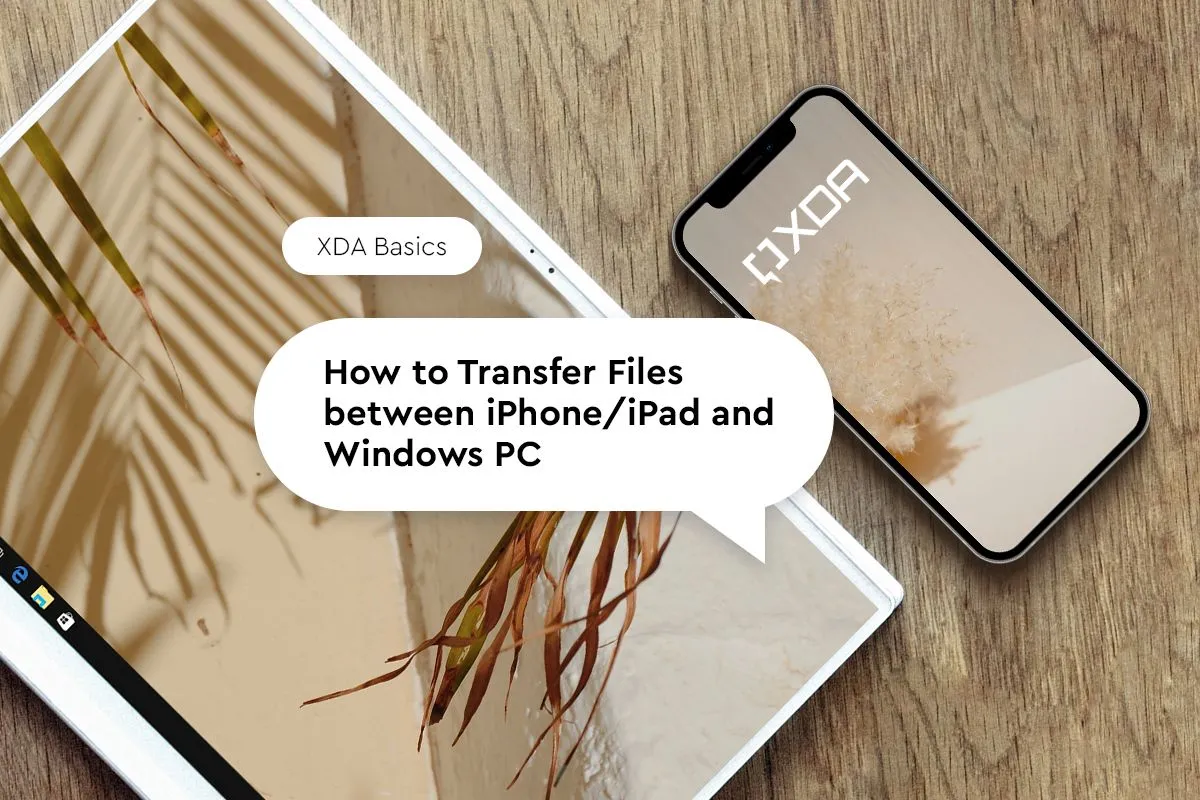 Minh họa cách chuyển tệp giữa iPhone và máy tính Windows thông qua ứng dụng Phone Link
Minh họa cách chuyển tệp giữa iPhone và máy tính Windows thông qua ứng dụng Phone Link
4. Sử Dụng Tính Năng Đồng Bộ Clipboard: Truy Cập Dữ Liệu Sao Chép Liên Tục
Một cách hữu ích khác để quản lý dữ liệu đã sao chép giữa các máy tính Windows 11 là sử dụng tính năng đồng bộ Clipboard. Với tính năng này, bạn có thể truy cập hình ảnh, ảnh chụp màn hình, liên kết và văn bản đã sao chép giữa các PC chạy Windows hoặc thiết bị Android của mình. Tuy nhiên, điều quan trọng cần lưu ý là bạn phải đăng nhập bằng cùng một tài khoản Microsoft trên mỗi thiết bị.
Vậy tính năng này hoạt động như thế nào? Câu trả lời nằm ngay trong tên gọi của nó. Ví dụ, bạn có thể chụp ảnh màn hình hoặc sao chép một hình ảnh hay văn bản trên một máy tính Windows và truy cập nó từ Clipboard trên một máy tính Windows khác hoặc điện thoại Android. Nó giống như việc có một bảng ghi nhớ chung gồm các mục đã lưu trên tất cả các thiết bị tương thích của bạn. Làm việc giữa nhiều thiết bị có thể giúp bạn tiết kiệm rất nhiều thời gian, đặc biệt nếu bạn thường xuyên lưu các mục vào lịch sử Clipboard trên Windows. Đây là một thủ thuật Windows hữu ích cho những ai thường xuyên làm việc trên nhiều thiết bị.
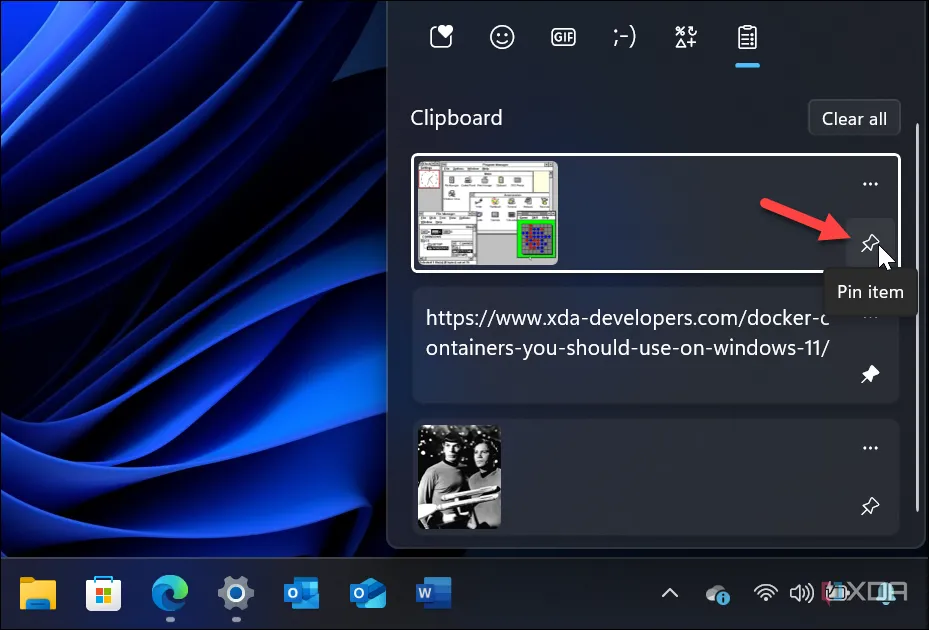 Ảnh chụp màn hình tính năng ghim mục vào lịch sử Clipboard trên Windows để lưu vĩnh viễn
Ảnh chụp màn hình tính năng ghim mục vào lịch sử Clipboard trên Windows để lưu vĩnh viễn
5. Lên Lịch Khởi Động Lại Windows Update Với Active Hours: Không Bị Gián Đoạn Công Việc
Khi bạn đang “nhập tâm” và hoàn thành công việc, việc máy tính của bạn tự động khởi động lại để hoàn tất các bản cập nhật Windows là điều cực kỳ khó chịu và làm gián đoạn dòng chảy công việc của bạn. May mắn thay, bạn có thể lên lịch cập nhật hệ thống và khởi động lại vào ngoài giờ làm việc của mình. Để thiết lập, hãy truy cập Settings -> Windows Update -> Active hours và đặt chế độ tự động hoặc thiết lập lịch trình tùy chỉnh. Tất nhiên, ý tưởng ở đây là đặt thời gian bạn không sử dụng PC. Cũng cần lưu ý rằng các bản cập nhật phiên bản lớn có thể mất vài giờ để hoàn thành. Vì vậy, tốt nhất bạn nên đặt giờ hoạt động trong ngày làm việc để các bản cập nhật có thể diễn ra qua đêm, đảm bảo bạn luôn có thể làm việc hiệu quả.
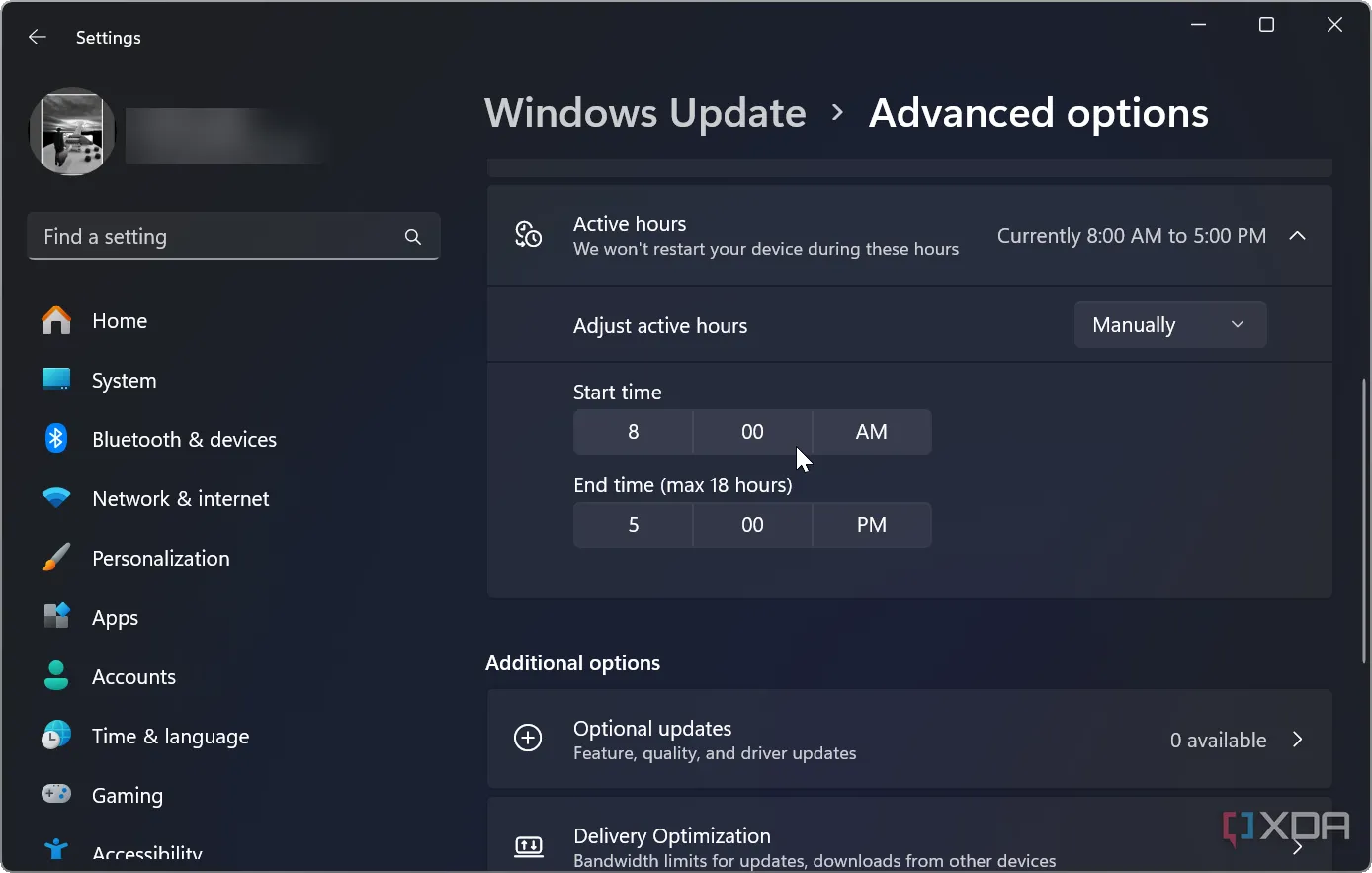 Cài đặt Giờ Hoạt Động (Active Hours) trên Windows 11 để quản lý lịch cập nhật tự động
Cài đặt Giờ Hoạt Động (Active Hours) trên Windows 11 để quản lý lịch cập nhật tự động
6. Gõ Văn Bản Bằng Giọng Nói (Voice Dictation): Cho Ngón Tay Nghỉ Ngơi
Bạn có thể sử dụng tính năng đọc chính tả bằng giọng nói trong Windows 11 để cho ngón tay của mình nghỉ ngơi và gõ văn bản bằng giọng nói. Tính năng đọc chính tả này rất dễ sử dụng. Chỉ cần đặt con trỏ vào vị trí bạn muốn gõ và nhấn Win + H để mở nó. Nếu đây là lần đầu tiên bạn sử dụng, hãy nhấp vào nút micro và bắt đầu nói những gì bạn muốn gõ. Mặc dù bạn có thể gặp một vài lỗi nhỏ, nhưng nó hoạt động khá ổn định. Bạn có thể ra lệnh xóa, lùi lại, chèn dấu câu, và nhiều hơn nữa. Tính năng này sẽ giúp bạn tiết kiệm thời gian đáng kể nếu bạn muốn nói ra một email dài thay vì gõ nó. Hơn nữa, bạn có thể sử dụng nó ở bất cứ đâu, làm việc hiệu quả mọi lúc.
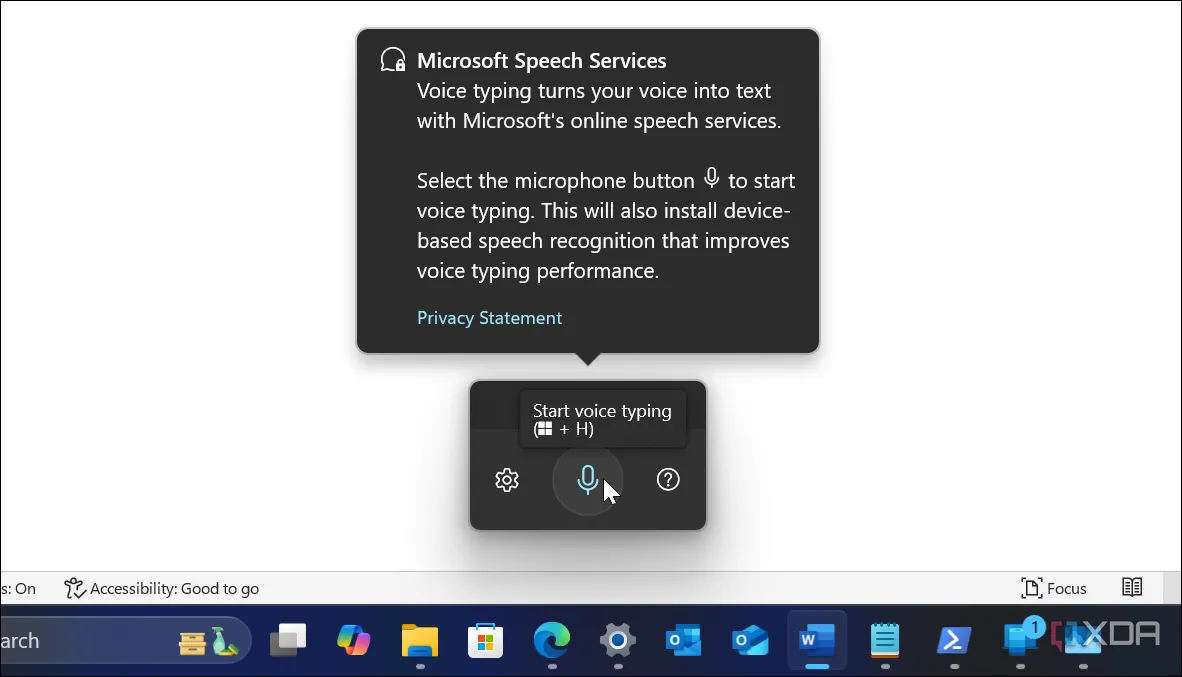 Ảnh chụp màn hình tính năng gõ văn bản bằng giọng nói (Voice Dictation) trong Windows 11 và Word giúp tiết kiệm thời gian
Ảnh chụp màn hình tính năng gõ văn bản bằng giọng nói (Voice Dictation) trong Windows 11 và Word giúp tiết kiệm thời gian
7. Tận Dụng Snap Layouts: Sắp Xếp Cửa Sổ Như Chuyên Gia
Trước đây, việc di chuyển và thay đổi kích thước các cửa sổ yêu cầu rất nhiều thao tác nhấp và kéo. Nhưng tính năng Snap Layouts trong Windows 11 cho phép bạn di chuột qua nút phóng to (maximize) của cửa sổ ở góc trên cùng bên phải để xem các bố cục kích thước khác nhau mà bạn có thể sắp xếp cửa sổ vào. Sau khi đã sắp xếp vào một kích thước cụ thể, bạn sẽ được hướng dẫn sử dụng các kích thước còn lại có thể cho cửa sổ đó trên màn hình của mình. Sử dụng phím tắt Win + Z để hiển thị từng vùng đánh số có sẵn trong cửa sổ. Tính năng này giúp bạn tối ưu hóa không gian màn hình và tăng năng suất khi đa nhiệm.
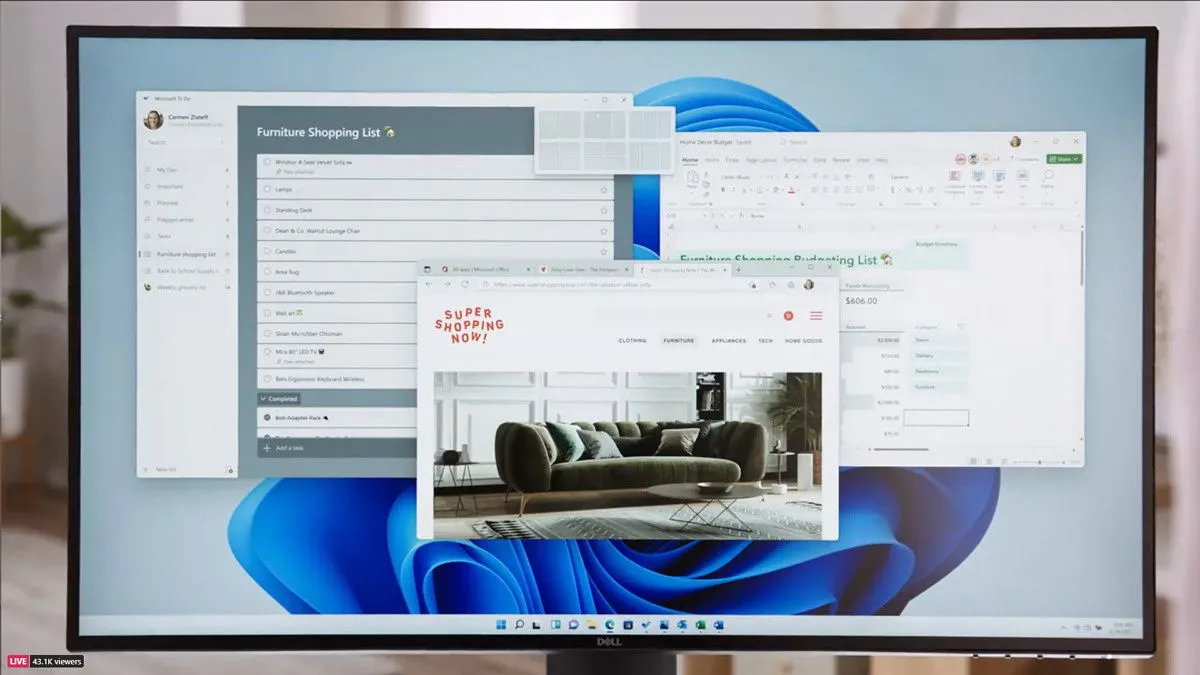 Minh họa tính năng Snap Layouts trên Windows 11 giúp quản lý và sắp xếp các cửa sổ ứng dụng dễ dàng
Minh họa tính năng Snap Layouts trên Windows 11 giúp quản lý và sắp xếp các cửa sổ ứng dụng dễ dàng
8. Sử Dụng Phiên Làm Việc Tập Trung (Focus Sessions): Loại Bỏ Mọi Phiền Nhiễu
Bạn muốn giữ sự tập trung cao độ và tránh những phiền nhiễu không cần thiết trên màn hình? Windows có một tính năng giúp bạn làm điều đó. Bạn có thể sử dụng ứng dụng Đồng hồ trên hệ thống của mình để thiết lập một Phiên làm việc Tập trung (Focus session), cho phép bạn hoàn toàn tập trung vào công việc. Trong khoảng thời gian bạn đã đặt cho phiên làm việc, chế độ Không làm phiền (Do Not Disturb) sẽ được bật, sẽ không có thông báo và các huy hiệu ứng dụng trên thanh tác vụ của bạn sẽ không sáng lên. Để bắt đầu một phiên, hãy mở ứng dụng Đồng hồ -> Focus sessions và khởi động bộ hẹn giờ với khoảng thời gian bạn không muốn bị phân tâm. Đây là một mẹo dùng máy tính rất hay để giữ sự tập trung.
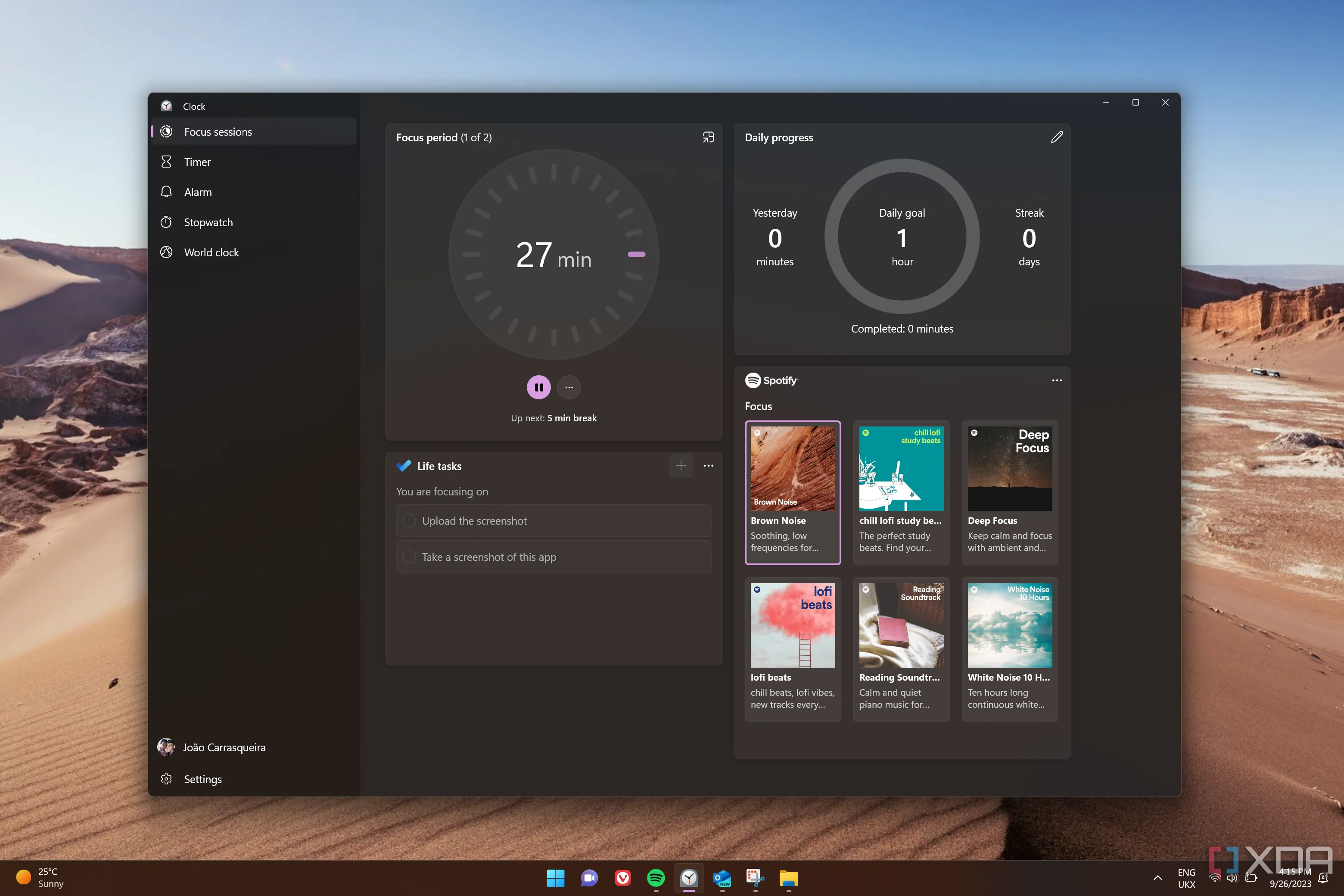 Ảnh chụp màn hình ứng dụng Đồng hồ Windows 11 hiển thị cách bắt đầu một phiên làm việc tập trung (Focus session)
Ảnh chụp màn hình ứng dụng Đồng hồ Windows 11 hiển thị cách bắt đầu một phiên làm việc tập trung (Focus session)
Kết Luận: Tăng Hiệu Quả Làm Việc Để Nâng Cao Năng Suất Trên Windows
Việc hoàn thành công việc trên máy tính Windows là điều thiết yếu trong môi trường làm việc hiện đại. Hệ điều hành này đã tích hợp sẵn nhiều tính năng hữu ích cho phép bạn xử lý công việc nhanh chóng và duy trì sự tập trung. Chỉ cần học một vài phím tắt bàn phím và một số tính năng được đề cập ở trên, bạn sẽ thấy năng suất của mình được cải thiện đáng kể. Khi đã làm chủ được một vài tính năng này, hãy tiếp tục tìm hiểu thêm những công cụ khác, và bạn sẽ nhanh chóng xử lý công việc một cách mượt mà và hiệu quả hơn bao giờ hết.
Hãy thử áp dụng các mẹo này ngay hôm nay và chia sẻ trải nghiệm của bạn trong phần bình luận bên dưới nhé!